Оптимизиране на Windows 7 как да се ускори компютъра и
Въпросът за това как да се ускори вашия компютър на голям брой потребители се интересуват от и интерес към него не угасва. Наистина се отрази на скоростта на вашия компютър, можете да използвате, за да се оптимизира операционната система. Повечето от функции и възможности на съвременните операционни системи не са в търсенето на редовни потребители. Много след преинсталиране на операционната система не прави никакви промени в конфигурацията и съдържанието със стандартни настройки, които не са най-оптималния.
Ние анализираме подробно всички най-актуалните методи за оптимизация на Windows 7, за да се подобри работата на компютъра. Ако следвате нашите препоръки, ще забележите, че компютърът работи много по-бързо.
Регулиране на визуални ефекти
Проблем. операционни системи Windows имат не само удобни, но и красив интерфейс. Това от своя страна се създават достатъчно сериозни изисквания към хардуера на компютъра. С всички изобилието на интересен визуални ефекти хардуер трябва да гарантира безпроблемна работа и максимална възможна скорост. Ако компютърът не е най-мощният, е предвиден спад на производителността. Това е от особено значение проблем за собствениците на ниска мощност лаптопи и нетбуци, производителите, които са най-вече сам си е поставил за цел подобряване на енергийната ефективност и намаляване на разходите.
Решение. За да се реши този проблем, се препоръчва да изключите почти всички визуални ефекти и да оставите само най-основните. В този случай, печалбата за изпълнение е гарантирано за вас. Windows 7 за оптимизация по отношение на визуалните ефекти е сравнително прост. Отидете в менюто "Старт" и в типа на лентата за търсене в "визуални ефекти". Кликнете на явлението "Настройка на представянето и ефективността на системата."
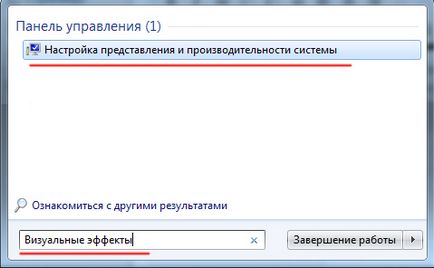
За по-лесно конфигуриране набор за избор до "Регулиране на най-добри резултати", докато напълно премахнати всички кутии. След това, поставете отметки в квадратчетата на следните въпроси:
- Активиране на десктоп състав
- Използвайте стилове показване прозорци и бутони
- Покажи миниатюри вместо икони
- Гладките ръбовете на екранните шрифтове
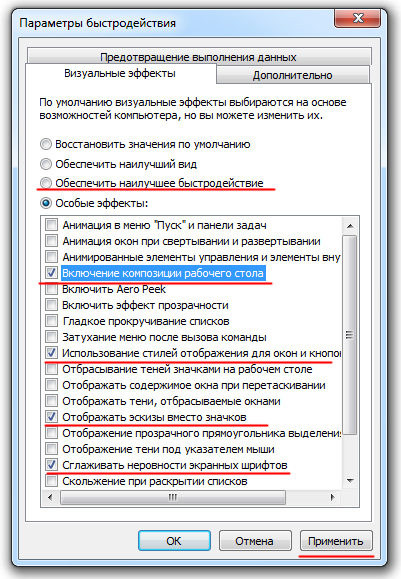
Натиснете бутона "Apply" и рестартирайте компютъра.
Твърд диск за оптимизация vWindows7
Проблем. Всички файлове, съхранявани на твърдия диск, разделени на фрагменти с помощта на специална алгоритъм. Това се прави, за да се постигне максимално ефективно използване на пространството ляво на диска. В резултат на това, когато компютърът се опитва да прочете файл, той събира огромно количество разпръснати по целия твърд диск на отделни фрагменти. Усложнява този процес е наличието на десетки хиляди парчета от ненужни файлове. Това от своя страна може да намали ефективността на твърдия диск и системата като цяло.
Решение. Единственият ефективен начин за излизане от неприятности - редовно почистване на боклуци файлове и дефрагментиране на твърдия диск. На първо място, преразглеждане на ненужна информация на вашия компютър. Премахване на скучни филми (които между другото вземат значително количество памет), музика и други файлове, които вече са загубили значение за вас. След това премахнете програмите, които не използвате. За да направите това, отидете в "Start" -> "Control Panel" -> "Деинсталиране на програма". Ние извърши одит на наследени приложения и да се отървете от тях, като използвате бутона "Изтрий".
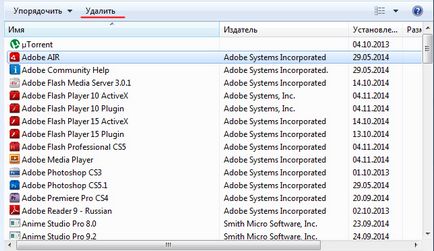
След почистване на отпадъци да премине дефрагментиране. За да направите това, отидете на "My Computer", щракнете с десния бутон щракнете върху устройството и изберете "Properties" -> "Инструменти" -> "дефрагментиране". Изберете диск и натиснете "Disk Defragmenter."
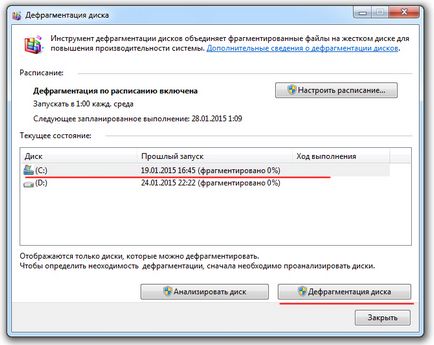
Твърд диск за оптимизация наистина да ви помогне да се ускори вашия компютър. Особено забележим ефект ще бъде по компютри, на които не са били оценени от процедурата. Спомнете си, че е желателно да се извърши дефрагментиране редовно, за да се поддържа оптимална производителност на твърдия диск.
Оптимизиране на стартиране vWindows7
Решение. За прост и ефективен премахване на ненужните програми от стартиране, се препоръчва да се използва CCleaner програма. Основната му специалност е почистване на системния регистър (говорим за това по-късно), но също така и за оптимизиране на стартиране той се справя много добре, чрез осигуряване на лесен и интуитивен интерфейс.
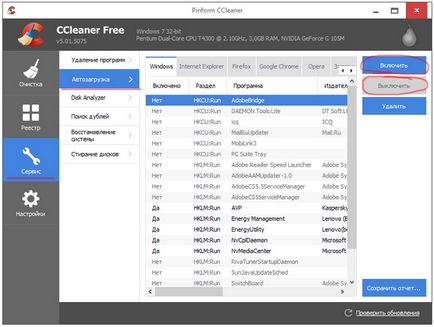
Стартирайте програмата, отидете на "Инструменти" -> "Startup" и с помощта на "Disable" бутона, премахване на автоматичното стартиране всякакви програми, които не са ви нужни.
Диагностика на RAM и регистър
Проблем. Смята се, че дори и в регистъра може да има отрицателно въздействие върху скоростта на вашия компютър, като RAM проблем. От регистъра става ясно. С непълно отстраняване на инсталирани приложения в него е "боклук" (настройките на приложението, препратки към несъществуващи преки пътища, невалидни файлови разширения). С течение на времето, отломките се разраства. И ако искаме да се ускори вашия компютър, трябва да премахнете на боклука.
С паметта по-сложно от това. Това е един много важен компонент на компютъра, а се говори за оптимална работа на системата, без адекватна работна памет просто не е необходимо. Причината за неизправността в RAM паметта може да бъде женен с проблемите на производство в падове на напрежение на захранващия блок и дори. Във всеки случай, Windows 7 оптимизация непременно диагнозата на RAM.
Решение. Почистване на системния регистър, можете да използвате вече бе споменато по-рано CSleaner програмата. RAM диагноза може да се извършва от операционната система. За да направите това, отворете менюто "Старт" и в полето за търсене напишете "Диагностициране на проблеми с паметта на компютъра."
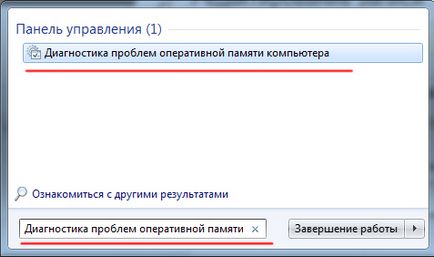
Би трябвало да видите прозорец, в който да изберете типа на сканиране (препоръчително е да изберете първата опция).
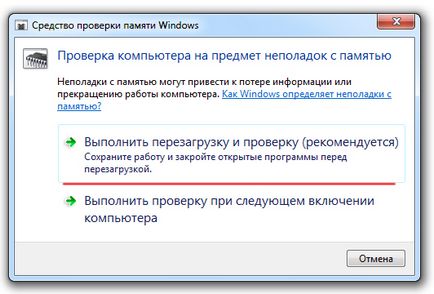
След рестартиране на компютъра ще провери паметта. Това може да отнеме дълъг период от време, така че периодът за диагностика не планира никакви непосредствени задачи, свързани с компютъра. При проверка на екрана ще видите прозорец, подобно на следното:

Крайните диагностика ще бъдат последвани от рестартиране. Следващият път, когато влезете в системата можете да видите резултатите от проверката. Windows 7 оптимизация трябва задължително да включва работа с регистъра, както и системна памет.
OptimizatsiyaWindows7 за многоядрени процесори
Проблем. Много от потребителите на компютри са оборудвани с многоядрени процесори (с броя на ядрата на 2 или повече). По-голям брой в процесорни ядра трябва да има положителен ефект върху скоростта на вашия компютър. Въпреки, че операционната система автоматично ще проверява вида и характеристиките на инсталиран процесор доста често само едно ядро се използва при стартиране на компютъра. Естествено, в този случай работи на скоростта на зареждане на системата се намалява.
Решение. Решението на този проблем е много проста. Потребителят може да принуди системата да се посочи необходимостта да се зареди с помощта на силата на ядрата на процесора. За да направите това, отидете в "Start" -> "Всички програми" -> "Аксесоари" -> "Run". Въведете команда "MSConfig" и кликнете "OK".

В конфигурацията на прозореца система отидете в раздела "Downloads" -> "Разширени настройки ...". Поставете отметка в квадратчето до "Брой на преработвателите" и да изберете максималния брой. Натиснете бутона "ОК".

Ако не знаете как да се ускори вашия компютър, и по-специално как да повлияе на скоростта на операционната система, а след това този метод ще ви костюм перфектно.
Изтриване на ненужни джаджи
Проблем. Принадлежност и приспособление, използвани в Windows 7 е несъмнено много удобни и полезни. Много потребители са щастливи да ги използват в ежедневната си работа, за да се улесни достъпът до интересна информация. На другите приспособления за ръце може пряко да се отрази експлоатационна скорост на компютъра, естествено отрицателна дума. Тези приспособления ще прекарат ресурси на вашата система. На мощен модерен автомобил това може да не е много, но с по-бавно изпълнение компютри ще бъде забележим спад.
Решение. Windows 7 за оптимизация по отношение на джаджи не означава тяхното пълно отстраняване. Оставете 1-2 най-често се използва и полезно приспособление, и да изтриете останалите. Всички едно и също, с висока степен на вероятност може да се твърди, че повечето от интересна информация можете да получите в интернет. Защо тогава още веднъж, за да заредите вашата система.
OptimizatsiyaWindows7 с pomoschyuReadyBoost
Проблем. Операционната система Windows 7 можете да използвате високоскоростен флаш памет за ефективни данни за кеширане на най-често използваните приложения. В действителност, памет USB стик или SD карта може да се използва вместо файла за виртуална памет. Този хитър манипулация дава възможност да се ускори процеса на четене и запис, които в крайна сметка да има положително въздействие върху скоростта на вашия компютър и общата производителност на системата.
Не всички потребители на Windows 7 може да се увеличи размерът на RAM по стандартния начин (закупуване на нова лента). Това може да попречи на различни причини. Това ограничение, наложено от производителя на чипсета или дънната платка, за нейните продукти, както и невъзможността за закупуване на подходящ размер на RAM.
Решение. За да разширите паметта на компютъра, можете да използвате стандартен USB флаш устройство и флаш карта SDHC / SD / MS формат. За да използвате флаш картите, които се нуждаят от специален четец на карти, който е съвместим с формата на картата. ReadyBoost технологията първоначално вграден в операционната система, така че не е нужно да изтеглите и инсталирате допълнителен софтуер.
Минимални изисквания за съхранение, когато се използват в ReadyBoost:
- Подкрепа USB 2.0 / 3.0 стандарт
- Минималната скорост на четене от 2.5 MB / сек, за информационни блокове от 4 KB
- Минималната скорост на запис от 1,75 MB / сек, за информационни блокове от 512 KB
- Минималният размер на свободно пространство от 64 MB
Преди да изберете устройство за ReadyBoost забравяйте да проверите характеристиките му скорост и се уверете, че те отговарят на изискванията. Използването на високоскоростна флаш карти с памет за максимална производителност, постигната.
Отидете на "My Computer", щракнете с десния бутон на мишката върху външно устройство за съхранение и натиснете "Properties". Ние се обръщаме към съединителя "ReadyBoost". Задайте селектора до "Използвайте това устройство" опция и използвайте плъзгача, за да зададете лимит на количеството използвана памет. След това кликнете върху "Приложи" и "ОК". Ако искате да дадете достъп до цялата система за памет външни медии, след това задайте селектора до "Осигуряване на устройство за ReadyBoost технологията."
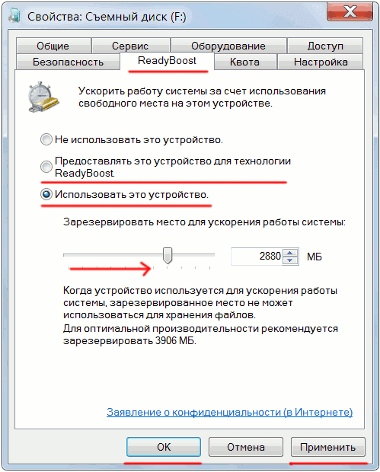
Използвайте този хитър начин. Надяваме се, че ще ви помогне да се отговори на въпроса за това как да се ускори вашия компютър.
vWindows мощност оптимизация 7
Проблем. Много често, когато се работи на компютърните потребители да забравя да се създаде схема за захранване - набор от хардуерни и системни настройки, които са отговорни за потреблението на енергия на отделните компоненти на системата. схема за управление на мощността може да бъде конфигуриран да се увеличи максимално спестяване на енергия (съответстващи на минимален капацитет), балансирана консумация на енергия или повишаване на производителността на компютъра (максимална мощност). Този прост параметър можете просто да забравите и по този начин се отрази негативно върху производителността на системата.
Този проблем е от значение за собствениците на лаптопи. По подразбиране, системата задава една балансирана диета. Когато батерията на лаптопа е нисък, то автоматично се настройва в режим на пестене на енергия. По-късно, когато лаптопът се свързва с мрежата, малко хора си спомнят за икономичен режим и необходимостта да се промени. Така че от простите неща загубил скорост компютър.
Ако използвате компютър или лаптоп (но тя работи в мрежата), за определяне на схемата на захранване може да се ускори компютъра ви и да увеличи общата производителност на системата.
Решение. Решението е да контролира режима на захранване. Отидете на "Старт" -> "Control Panel" -> "Опции на захранването" и изберете "висока производителност".
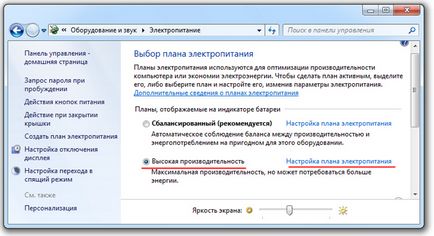
можете да конфигурирате плана за захранване, ако желаете. За да направите това, изберете "Промяна на настройките за плана" -> "Промяна на допълнителни настройки на захранването." Определете стойността си по желание.
